
Съдържание:
- Автор John Day [email protected].
- Public 2024-01-30 07:51.
- Последно модифициран 2025-01-23 14:36.
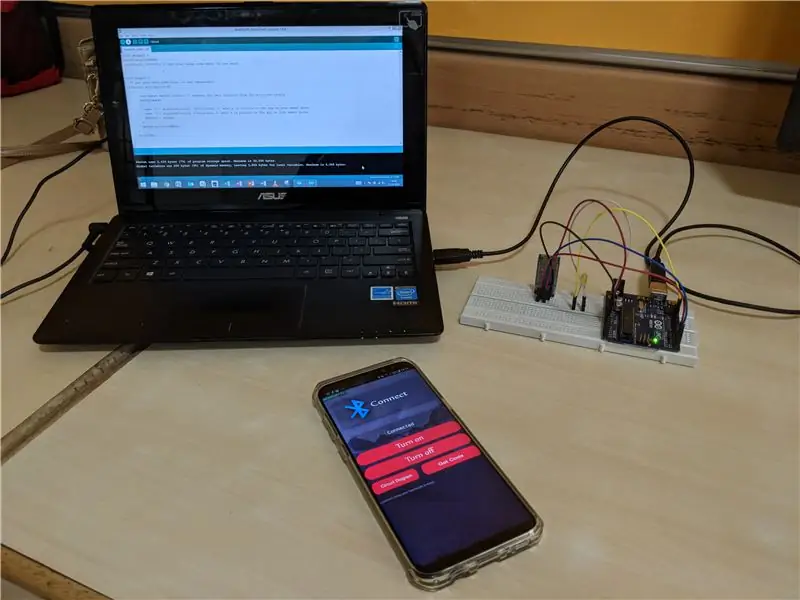


Урокът ще ни помогне да изградим верига и да я контролираме чрез мобилното приложение
Да предположим, че ще можете да управлявате осветлението на вашия дом? Така че, всъщност не светлините, но за краткост, за сега ще контролираме LED и можете да добавите всякакви схеми по -късно!
Гледайте видеоклипа, за да видите работата на приложението
Стъпка 1: Необходими части



Преди да започнем, ето списък с части от всичко, от което се нуждаем за този Instructable. Можете също така да закупите частите от местния доставчик или онлайн от Amazon или ebay.
- Дъска Arduino
- HC-05 Bluetooth сензор
- BreadBoard
- Кабели
- LED
При проектирането на тази схема се уверихме, че избираме общи компоненти, които могат да бъдат намерени почти навсякъде, където се продават електронни части. Връзката за закупуване от Amazon.in е приложена.
Закупете от Amazon.in
Стъпка 2: Теория
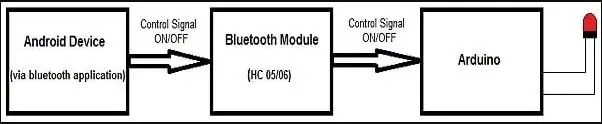
Как работи?
HC 05/06 работи върху серийна комуникация. Приложението за Android е предназначено за изпращане на серийни данни към Bluetooth модула Arduino при натискане на бутон в приложението. Bluetooth модулът Arduino в другия край получава данните и ги изпраща към Arduino чрез TX щифта на Bluetooth модула (свързан към RX пина на Arduino). Кодът, качен в Arduino, проверява получените данни и ги сравнява. Ако получените данни са 1, светодиодът се включва. Светодиодът се изключва, когато получените данни са 0. Можете да отворите серийния монитор и да наблюдавате получените данни, докато се свързвате.
Стъпка 3: Свързване на Bluetooth хардуера на Arduino
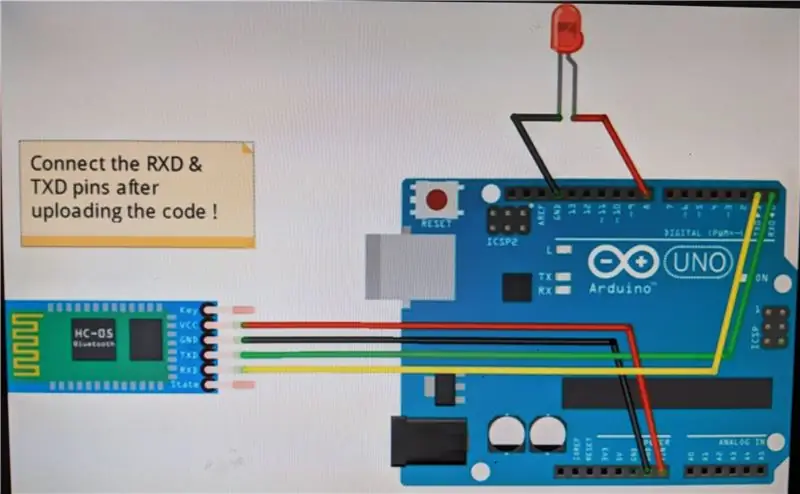

Тази верига е проста и малка.
Следвайте връзките, които трябва да се направят между модула Arduino и Bluetooth!
Връзки на Bluetooth модул HC05:-
- VCC - към VCC на Arduino.
- GND - към GND на Arduino.
- RX - към цифров пин 0 (TX пин) на Arduino.
- TX - към цифров пин 1 (RX пин) на Arduino. (свържете RX & TX щифт след качване на кода)
От LED
- Положителен терминал - към щифт 13 на Arduino.
- Отрицателен терминал - GND на Arduino.
Стъпка 4: Процедура


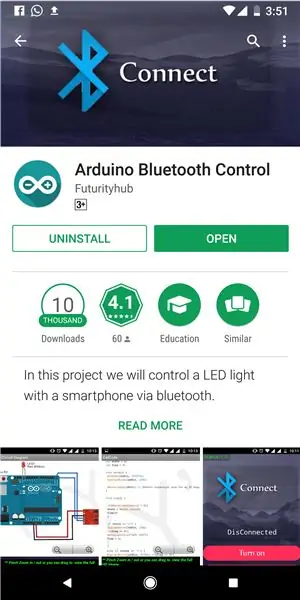
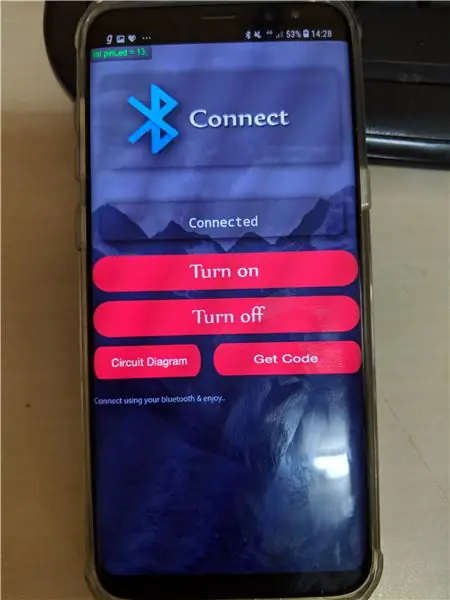
- Направете връзките, както е показано на горното изображение.
-
Изтеглете приложението, наречено Arduino Bluetooth Control от Play store/ App store (безплатно е).
- Отворете приложението (автоматично ще включи Bluetooth на устройството).
- Отидете на опциите. Щракнете и изберете устройството - HC 05.
- Когато се свързвате с Bluetooth модула за първи път, той ще ви попита за паролата.
- Въведете 0000 ИЛИ 1234.
- Когато устройството се свърже успешно със сензора, LED светлините на сензора ще започнат да мигат с по -бавни темпове от обикновено.
- Проверете видеото за правилна работа
- Копирайте кода, даден по -долу в скицата. Качете в arduino и го тествайте!
Забележка: Не свързвайте RX към RX и TX към TX на Bluetooth и Arduino. Няма да получите данни. Тук TX означава предаване, а RX означава приемане
Стъпка 5: Сега, работи


И така, сега приложението и хардуерът ни работят.
Вашето приложение има 2 бутона и те включват и изключват светлините и също така ви позволяват да управлявате връзката си с Bluetooth модула. Играйте с тях, работата ви е приключила.
Следващата стъпка ще бъде добавяне на реле вместо светодиод и управление на осветлението на вашия дом чрез дистанционно управление или гласово командване.
Забавлявай се!
Препоръчано:
DIY FLOODLIGHT W/AC светодиоди (+ЕФЕКТИВНОСТ VS DC светодиоди): 21 стъпки (със снимки)

DIY FLOODLIGHT W/AC LED (+ЕФЕКТИВНОСТ VS DC светодиоди): В този инструкционен/видео ще направя прожектор с изключително евтини AC LED чипове без драйвери. Те добри ли са? Или са пълен боклук? За да отговоря на това, ще направя пълно сравнение с всичките си направени DIY светлини. Както обикновено, за евтини
Управлявайте вашия EV3 двигател с Alexa: 9 стъпки

Управлявайте своя EV3 двигател с Alexa: Искате ли да контролирате своя LEGO EV3 с гласови команди? В този проект можете да опитате да преместите мотор EV3, като говорите с Alexa. Всичко, от което се нуждаете, е Amazon Echo Dot, Arduino Nano 33 IoT платка и EV3 с WiFi ключ и мотор. Идеята е да се изгради
Управлявайте домашните уреди от вашия смартфон с приложението Blynk и Raspberry Pi: 5 стъпки (със снимки)

Управлявайте домашните уреди от вашия смартфон с приложението Blynk и Raspberry Pi: В този проект ще научим как да използваме приложението Blynk и Raspberry Pi 3, за да контролираме домакински уреди (кафе машина, лампа, завеса за прозорци и др.) ). Хардуерни компоненти: Raspberry Pi 3 Релейна лампа Проектиране на платки Софтуерни приложения: Blynk A
Управлявайте компютъра си с вашия Ipod Touch или Iphone: 4 стъпки

Управлявайте компютъра си с вашия Ipod Touch или Iphone: Това е първата ми инструкция, така че съжалявам, ако не е най -добрата. Искали ли сте някога да седнете на дивана или леглото си и да контролирате вашите Mac или Windows устройства по лесния начин. Тази инструкция ще ви научи как да контролирате напълно вашия компютър с вашия Ipo
Управлявайте вашия iPhone или IPod Докосване с компютъра: 4 стъпки

Управлявайте своя iPhone или IPod Touch с вашия компютър: Тази инструкция ще ви научи как да използвате veency, програма, достъпна от Cydia, която ще ви позволи да контролирате вашия iPhone или iPod чрез VNC на вашия компютър. Това изисква да имате:- iPhone или iPod touch с джейлбрейк с Cydia-компютър
